Cara Mengaktifkan RunfullMemoryDiagnostic di Windows 10
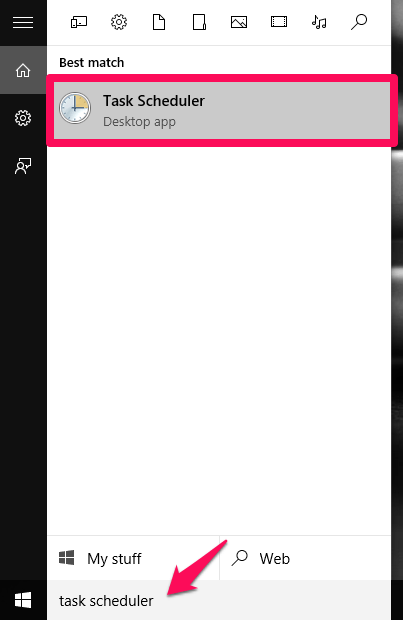
- 1532
- 177
- Dale Harris II
Salah satu ciri baru yang membawa versi baru Windows, Windows 10 adalah pemampatan RAM (baca akses memori). Sekiranya anda mahu komputer anda memberikan anda prestasi yang lebih cepat, maka pentingnya anda perlu menyemak pelbagai proses latar belakang yang berjalan pada sistem anda. Selain sistem operasi menjadi sebab utama untuk menjalankan aplikasi latar belakang pada sistem anda, terdapat pelbagai sistem lain.
Pada masa kini, kebanyakan komputer datang dengan jumlah RAM yang besar. Walaupun ciri ini luar biasa, terdapat kelemahan tertentu yang tidak dapat diabaikan. Tidak semua fungsi dan aplikasi boleh disimpan dalam RAM kerana ia hanya mempunyai jumlah simpanan yang terhad. Untuk mengatasi beban RAM ini, sistem kami secara berkala menghilangkan kandungan RAM ke tahap penyimpanan yang lebih rendah, fail halaman. Bila -bila masa kandungan fail halaman ini perlu diambil untuk pelaksanaan, ia memerlukan lebih banyak masa akses yang tidak banyak penyelesaian yang baik.
Bagaimana lagi anda boleh menambah baik penggunaan RAM? Di sinilah ciri Windows 1o datang untuk menyelamatkan kami. Mampatan RAM memampatkan RAM hingga 40% saiz, dengan itu memberikan kita banyak ruang di RAM. Pada dasarnya. ia memeriksa entiti yang jarang digunakan dalam sistem anda dan memampatkannya. Ini membantu dalam lebih banyak aplikasi yang akan disimpan di sistem, dan menjadikan akses mereka untuk pelaksanaan lebih mudah. Di sini, kita akan melihat bagaimana untuk membawa ciri ini dalam sistem kami.
Langkah untuk memampatkan RAM pada sistem Windows 10
LANGKAH 1
- Buka Penjadual tugasan di PC anda. Ini boleh dilakukan dengan mencarinya di menu Mula di sebelah kiri bawah desktop anda.
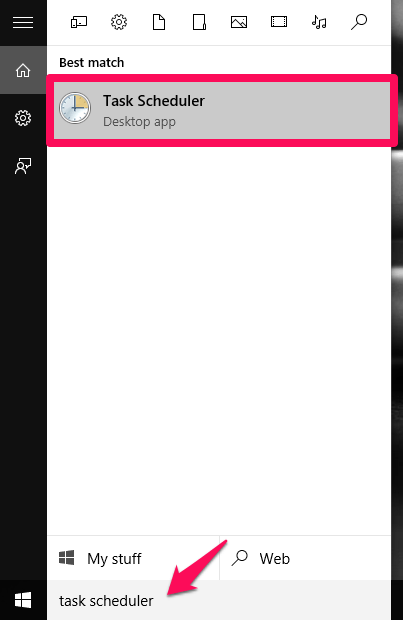
Langkah 2
- Di tetingkap yang dibuka, anda akan mendapat pilihan ke panel kiri bernama Perpustakaan Penjadual Tugas. Kembangkannya untuk mencari pilihan Microsoft.
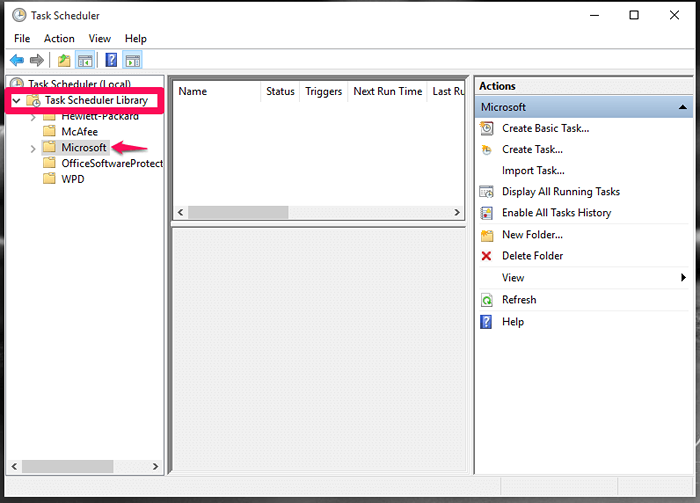
Langkah 3
- Sekarang luaskannya di mana anda akan mendapat pilihan Tingkap. Klik padanya.
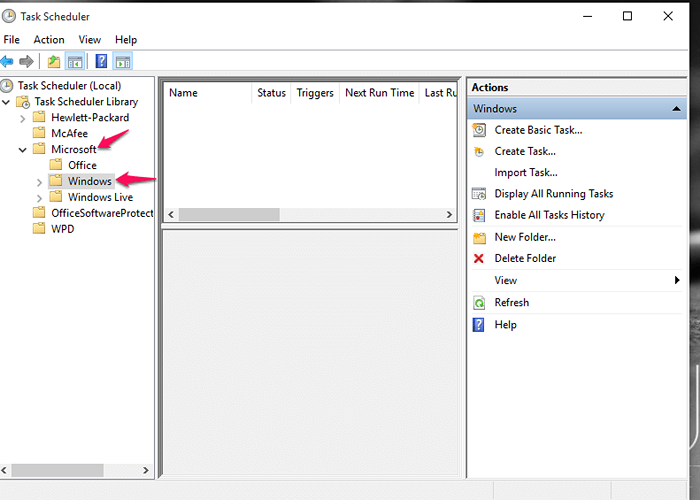
Langkah 4
- Anda akan menemui sejumlah besar pilihan yang muncul di bawahnya. Klik pada yang dinamakan Diagnostik memori.
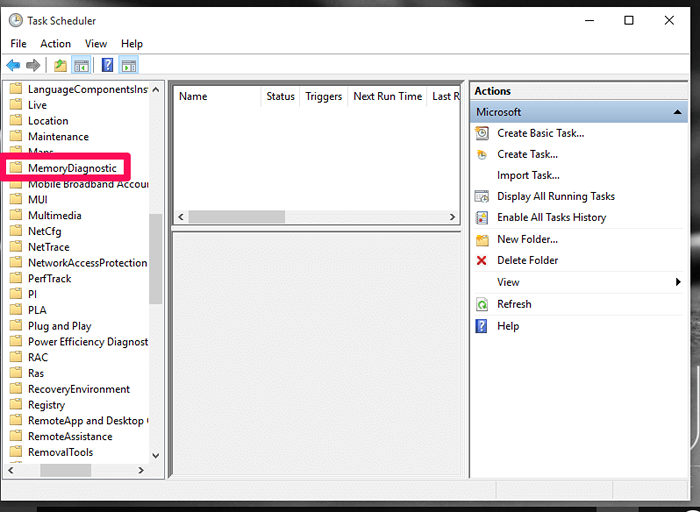
Langkah 5
- Sekarang anda akan menemui anak tetingkap yang betul, pilihannya RunfullMemoryDiagnostic. Klik kanan padanya dan pilih pilihan yang membolehkan untuk mengaktifkan mampatan. Sebaliknya, jika anda memilih pilihan Lumpuhkan, ia akan melumpuhkan proses pemampatan.
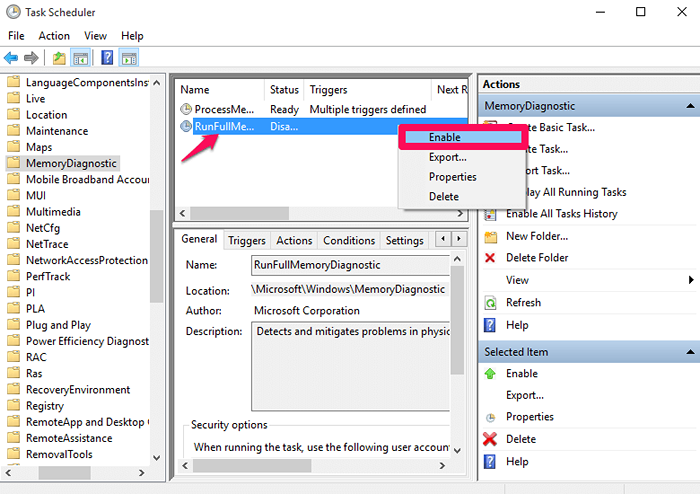
Itu. Mulai sekarang pengalaman komputer yang lebih cepat. Harap anda dapati artikel ini berguna.
- « Hentikan Pembukaan Auto Windows Store Popup di Chrome / Mozilla
- 51 Tips dan Trik Windows yang cemerlang setakat ini »

